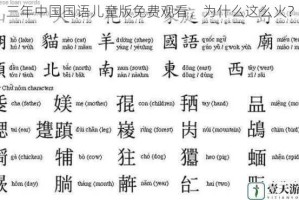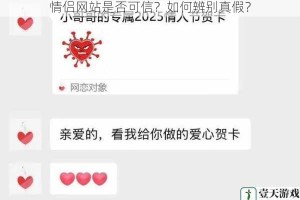王者荣耀对战回放视频导出教程详细步骤教你快速保存精彩对局记录
王者荣耀对战回放视频导出全攻略:专业方法留存高光时刻
在王者荣耀的激烈对战中,一次五杀、一波完美团战或逆风翻盘的精彩操作,往往值得反复回味甚至分享给好友。然而游戏内的回放功能仅支持短期保存(通常7天),且无法直接导出视频文件。为了永久留存这些高光时刻,玩家需要通过录屏或第三方工具将回放转化为可存储的视频文件。将系统讲解从基础设置到后期处理的全流程方案,帮助玩家高效保存对战记录。
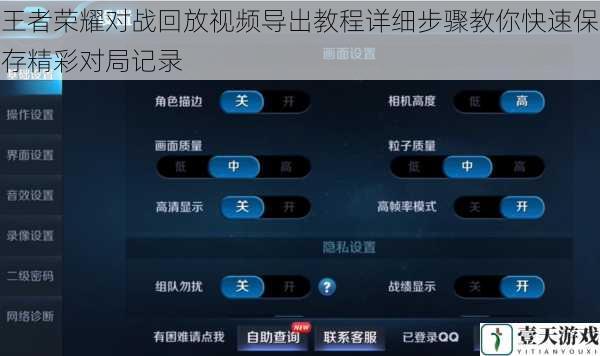
准备工作:确保回放功能正常启用
1. 游戏内回放设置验证
进入游戏主界面,点击【对战记录】→【回放】,确认目标对局已生成回放文件(图标显示为蓝色摄像机)。若回放失效(图标灰色),则无法导出。
2. 设备存储空间检查
录制1080P高清视频每分钟约占用100MB空间,建议预留至少2GB可用存储。安卓用户可通过【设置】→【存储】查看;iOS用户进入【设置】→【通用】→【iPhone存储空间】。
3. 录屏工具选择
手机端导出方案:安卓与iOS操作详解
(1)安卓设备分步指南
1. 打开游戏回放,进入准备播放界面。
2. 从屏幕顶部下滑调出快捷菜单,长按「屏幕录制」图标,设置分辨率(建议1080P)、帧率(30fps以上)、声音来源(选择「媒体声音」以录制游戏音效)。
3. 返回回放界面,点击播放按钮后立即开始录屏。建议提前关闭通知提醒,避免弹窗干扰。
4. 对局结束后,点击状态栏的「停止录制」,视频自动保存至相册的「ScreenRecords」文件夹。
(2)iOS设备操作要点
1. 进入【设置】→【控制中心】,添加「屏幕录制」功能。
2. 播放回放时,右滑调出控制中心,长按录屏按钮,开启麦克风录制(如需添加解说)。
3. 录制结束后,视频默认存储在「照片」应用的「最近项目」中,可通过「文件」APP导出至iCloud或其他网盘。
注意事项:
电脑端高清导出方案:投屏与模拟器双通道
方案一:安卓模拟器录制(以腾讯手游助手为例)
1. 下载安装腾讯手游助手,登录游戏账号同步对局数据。
2. 在模拟器中打开【对战记录】,加载目标回放。
3. 使用模拟器内置录屏功能(工具栏「视频录制」按钮),或启动OBS Studio设置捕获窗口,选择H.264编码格式(平衡画质与文件大小)。
4. 导出视频建议保存为MP4格式,方便后期剪辑。
方案二:手机投屏+专业软件录制
1. 使用ApowerMirror或Scrcpy将手机画面投射至电脑。
2. 在OBS Studio中创建「窗口捕获」源,调整游戏画面至全屏。
3. 设置音频输入源为「桌面音频」,避免漏录音效。
4. 按Ctrl+R开始录制,结束后用Premiere或剪映进行剪辑优化。
优势对比:
后期处理与长效管理
1. 基础剪辑
使用剪映、必剪等工具裁剪冗余片段,添加文字标注(如「关键团战」「三路推进」),提升视频信息密度。
2. 进阶优化
3. 文件管理规范
常见问题与风险规避
1. 回放失效的预防
2. 版权与隐私保护
3. 画质损失解决方案
通过系统化的录制方案与科学的文件管理,玩家不仅能永久保存王者荣耀中的经典对局,还能为技术复盘、内容创作积累素材。建议根据设备性能和使用场景选择最适合的导出方式,并养成定期备份的习惯。随着AI剪辑工具的普及,未来玩家甚至可以一键生成集锦视频,让每场战斗的高光时刻都能被高效记录与传播。